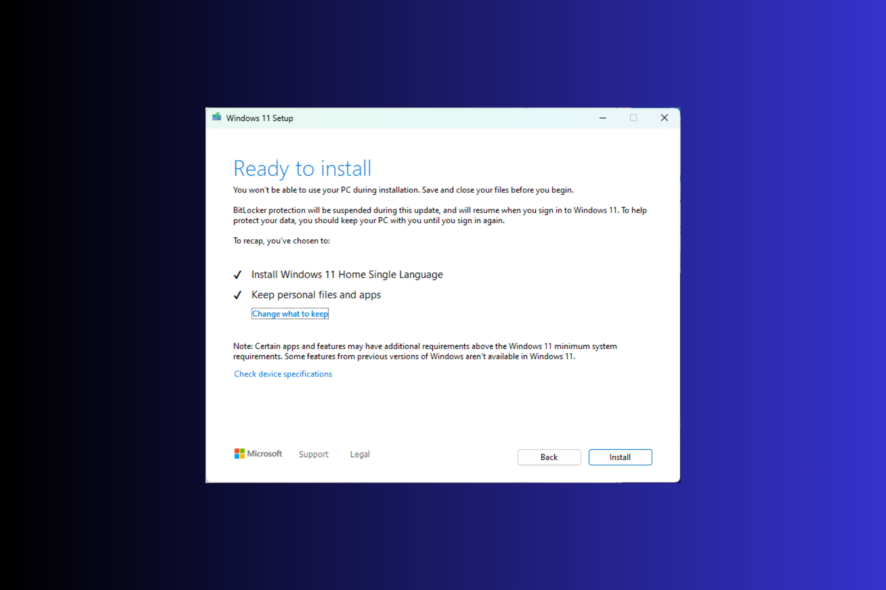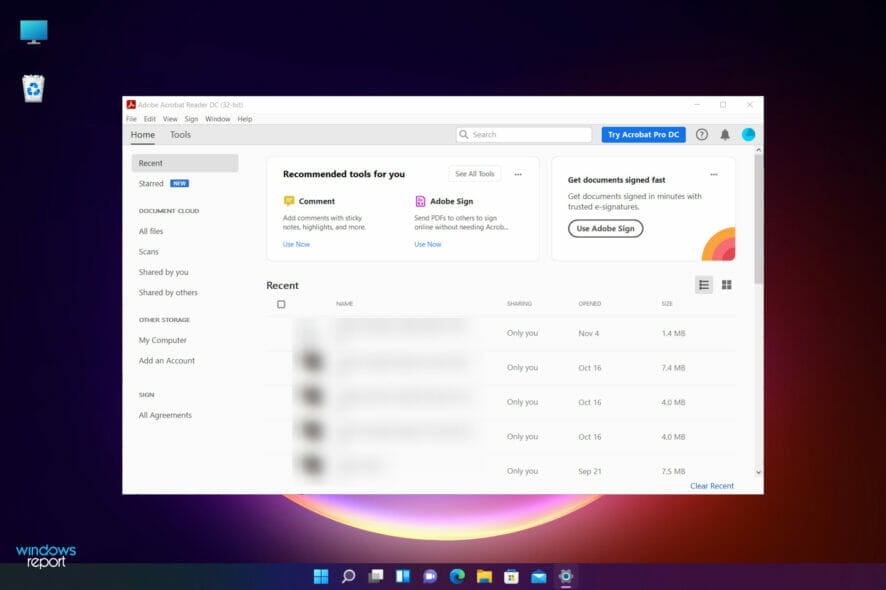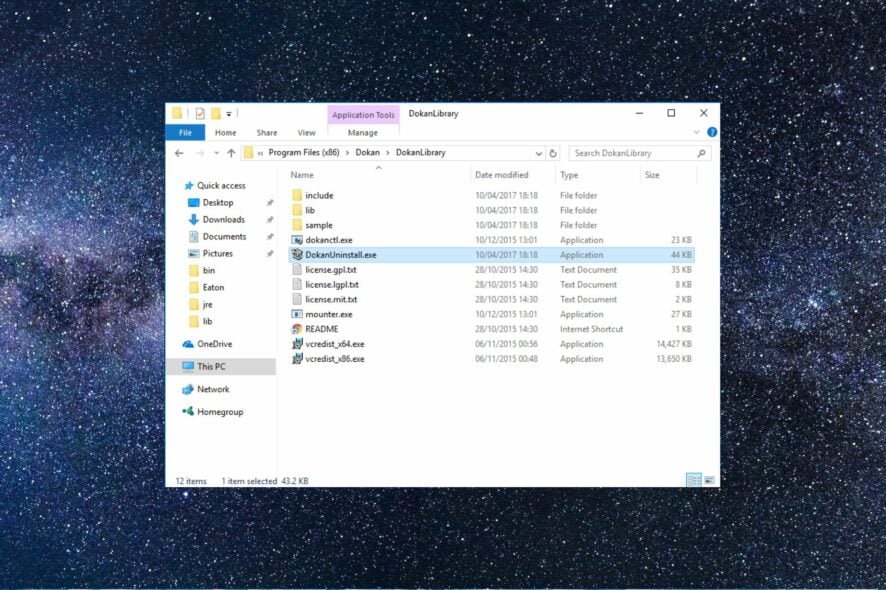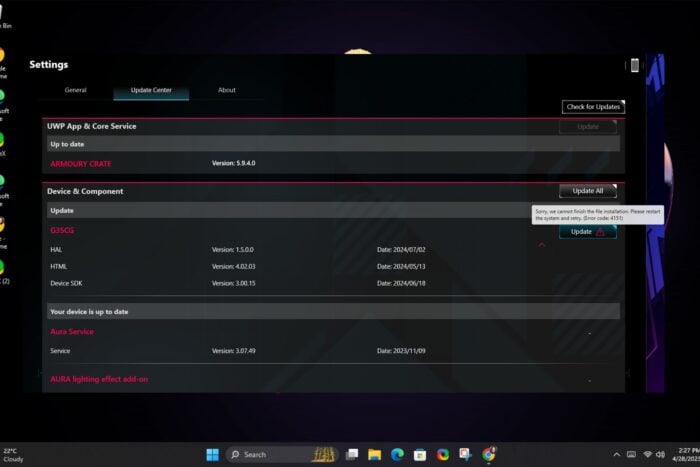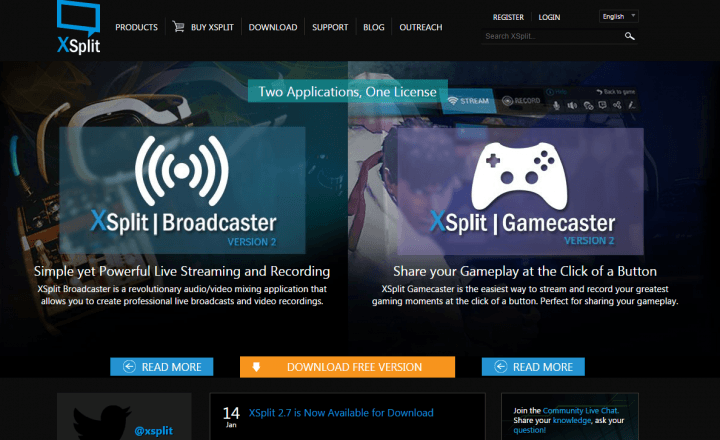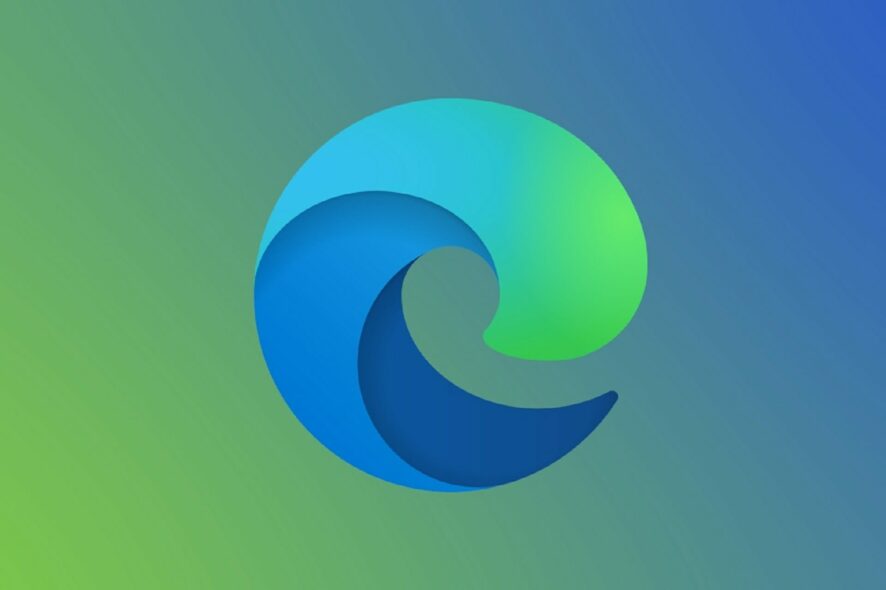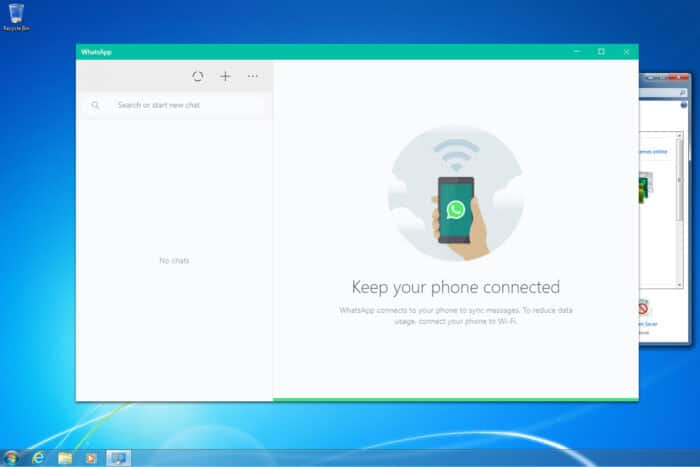Исправление ошибки ERROR_PAGE_FAULT_COPY_ON_WRITE за 6 шагов
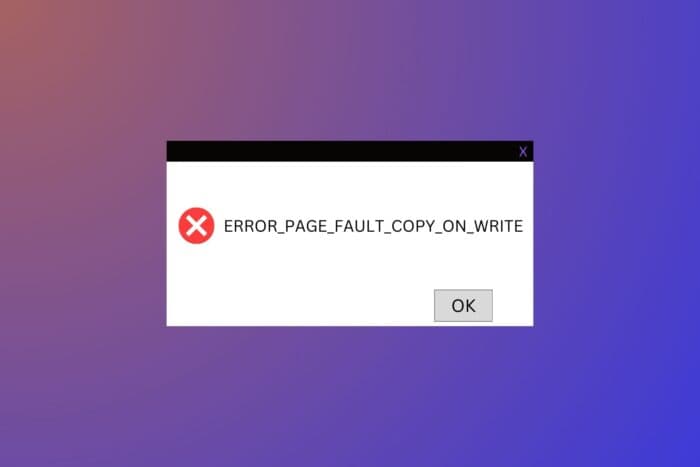
Получение страницы с ошибкой 749 (0x2ED) было ошибкой нулевого запроса, которая сигнализирует о проблемах с дисковым пространством или системной памятью с кодом ERROR_PAGE_FAULT_COPY_ON_WRITE.
Ниже мы расскажем вам о необходимых шагах, таких как обновление драйверов, освобождение пространства и многое другое. К концу этого руководства ошибка должна исчезнуть.
Давайте начнем.
Как исправить ERROR_PAGE_FAULTY_COPY_ON_WRITE
1. Освободите дисковое пространство
-
Откройте Командную строку от имени администратора
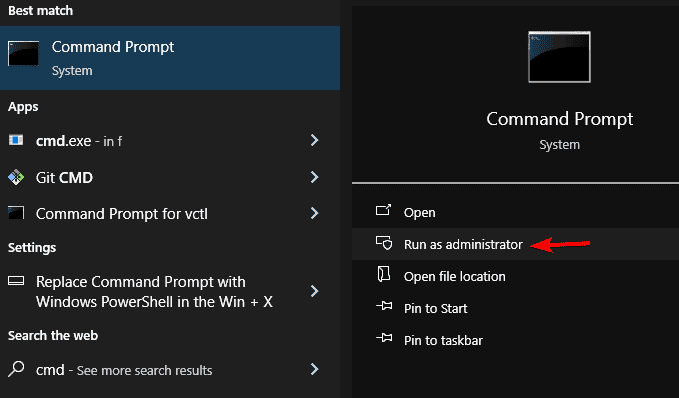
- Введите: wmic logicaldisk get size,freespace,caption и нажмите Enter.
-
Просмотрите доступное пространство на каждом диске.
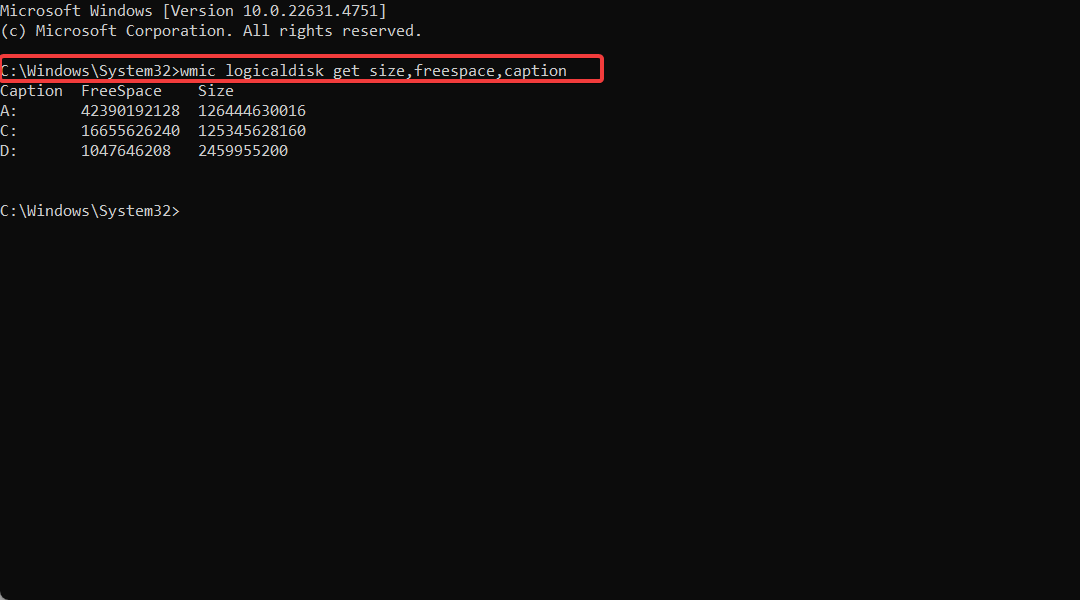
-
Нажмите клавишу Windows, введите Очистка диска и откройте приложение.
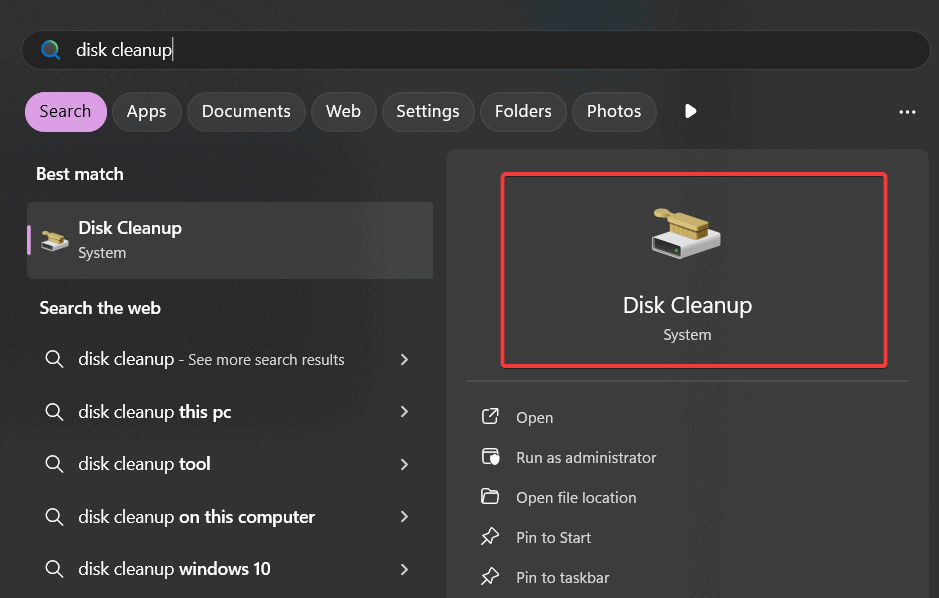
- Выберите диск, на котором хотите освободить место, и нажмите OK.
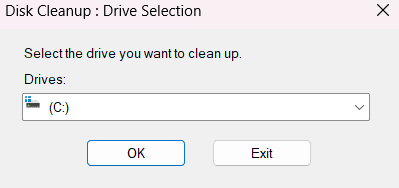
- Выберите тип данных, который хотите удалить, и нажмите OK для подтверждения.
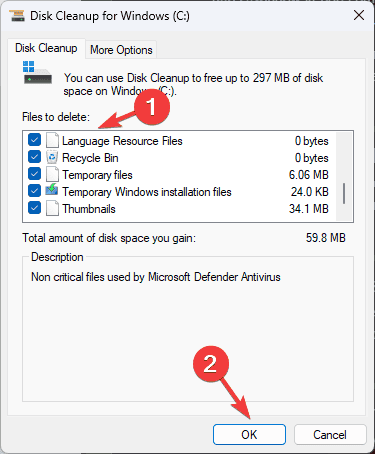
- Повторите процесс для других дисков, на которых хотите освободить место.
- Проверьте, сохраняется ли проблема с ERROR_PAGE_FAULT_COPY_ON_WRITE.
В качестве альтернативы вы можете использовать инструмент очистки ПК стороннего производителя. Они более удобны и могут иногда обнаруживать больше мусора, чем встроенная очистка диска.
2. Исправьте повреждения файлов
- Откройте Командную строку от имени администратора.
-
Введите: chkdsk /f C: (Замените C: на букву диска, который хотите проверить).
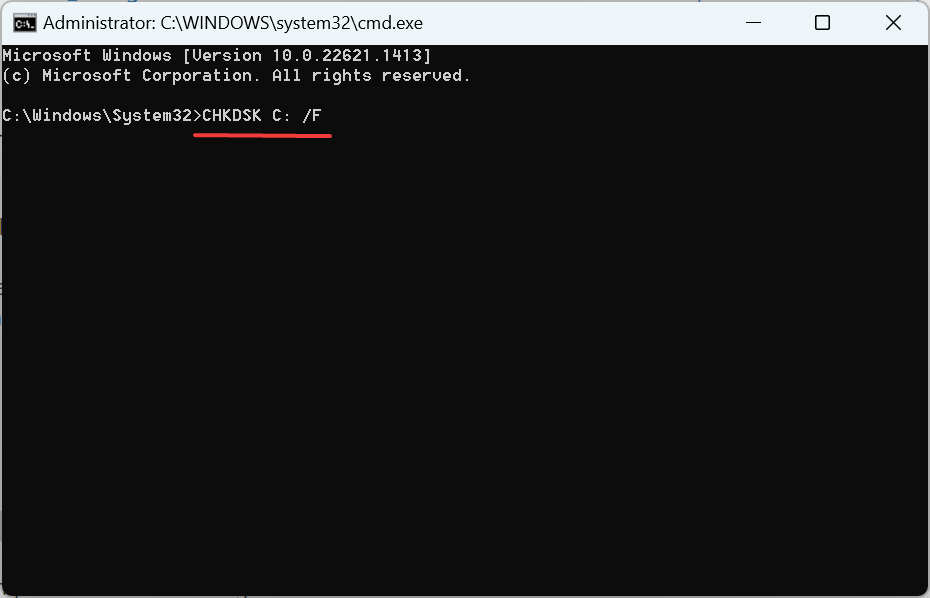
- Нажмите Enter и дайте инструменту просканировать и исправить любые проблемы.
-
Возможно, вам нужно будет перезагрузить компьютер для завершения.
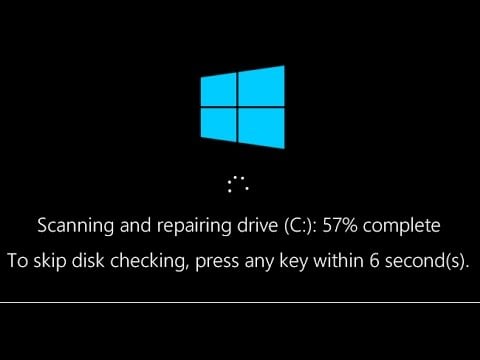
3. Проверьте разрешения
-
Щелкните правой кнопкой мыши на файле или папке, вызывающей проблему, и выберите Свойства.
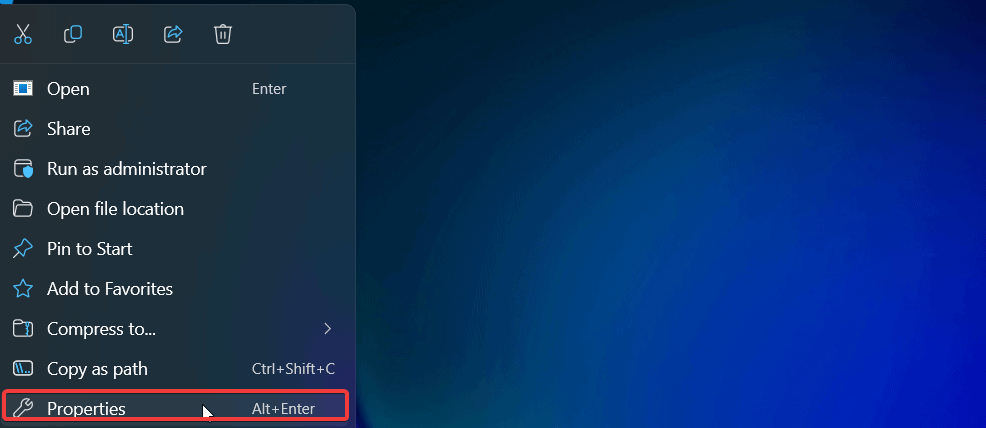
-
Перейдите на вкладку Безопасность и выберите Дополнительно.
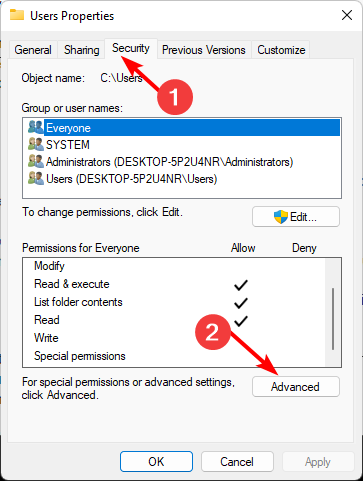
-
Убедитесь, что ваша учетная запись пользователя имеет Полный доступ.
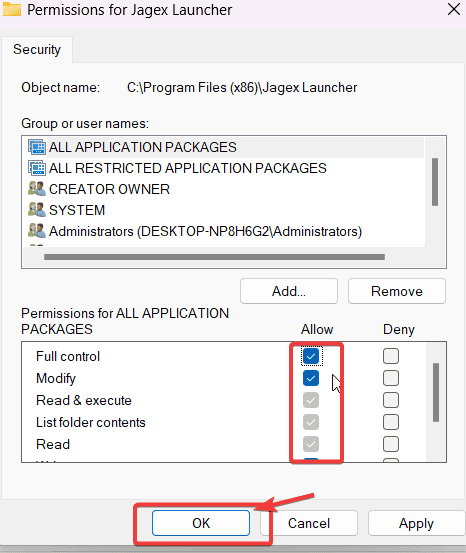
- Если нет, нажмите Изменить, чтобы предоставить себе доступ.
- Попробуйте снова открыть приложение и посмотрите, сохраняется ли ошибка fault copy on write.
4. Запустите средство проверки системных файлов
-
Откройте Командную строку от имени администратора.
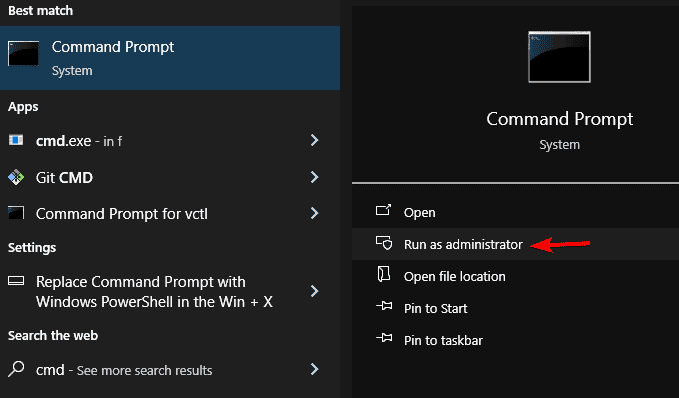
-
Введите: sfc /scannow и нажмите Enter.
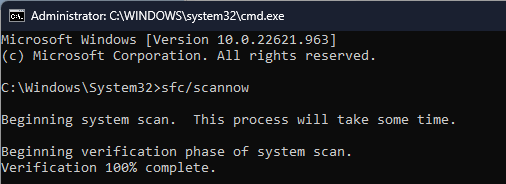
- Подождите, пока сканирование завершится. Если будут найдены какие-либо проблемы, SFC попытается автоматически их исправить.
- Перезагрузите ПК и проверьте, сохраняется ли сообщение ERROR_PAGE_FAULT_COPY_ON_WRITE.
5. Проверьте драйверы
- Откройте Диспетчер устройств.
-
Разверните все разделы и ищите знак предупреждения рядом с названиями устройств ⚠️.
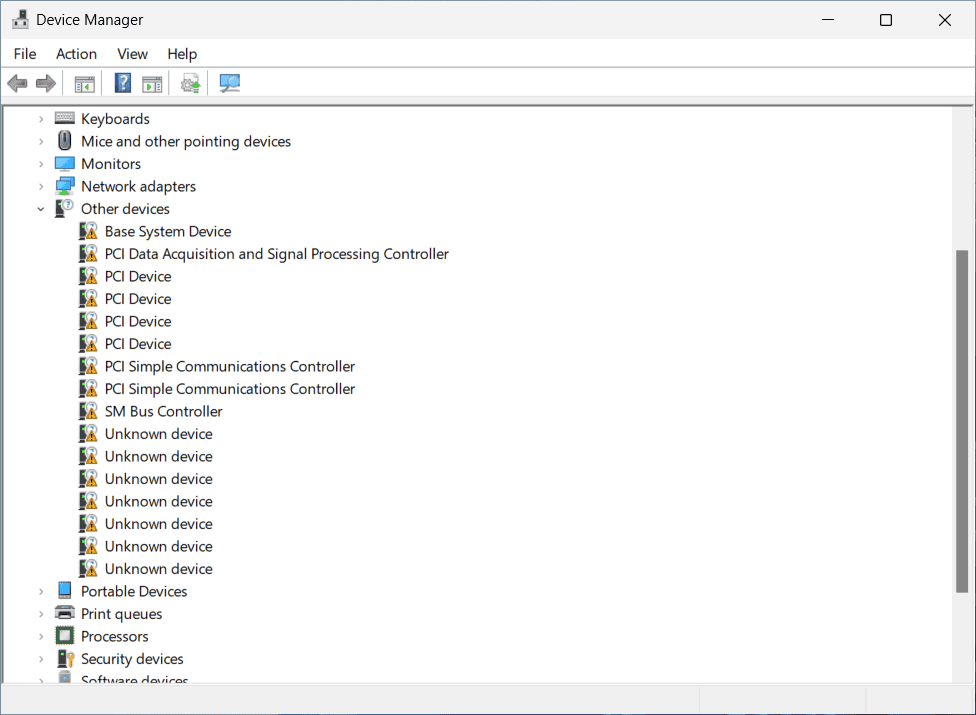
- Щелкните правой кнопкой мыши на устройстве(ях), отображающем ошибку, и выберите Обновить драйвер.
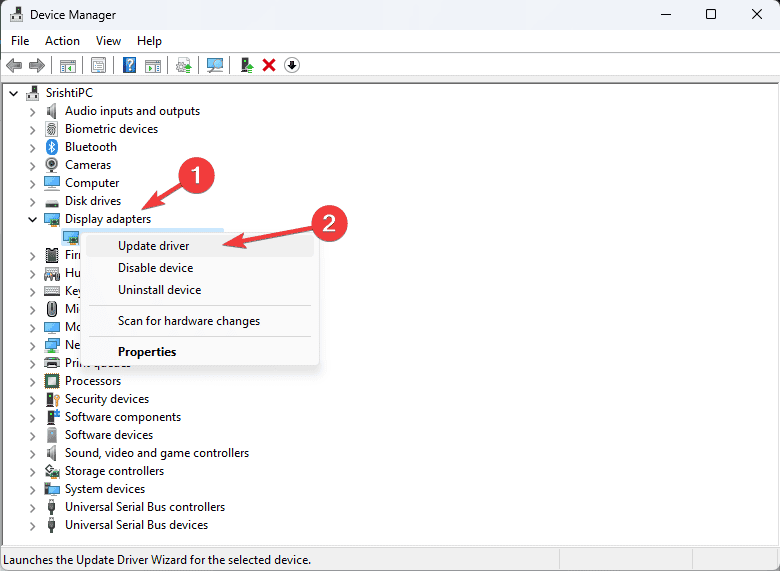
- ВыберитеАвтоматически искать драйверы и следуйте указаниям на экране.
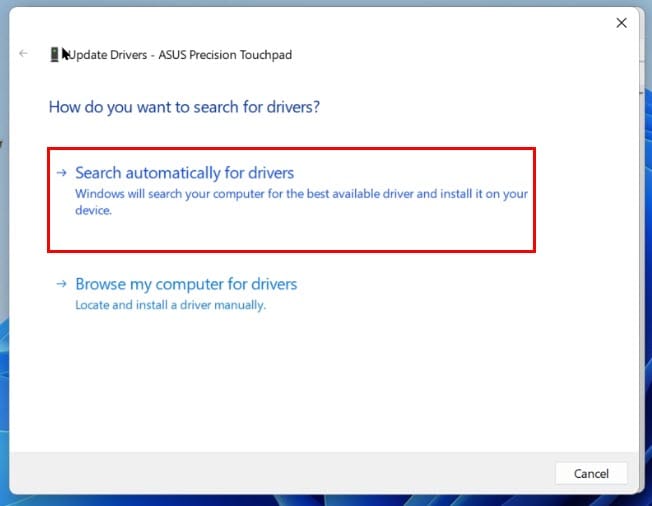
6. Выполните чистую загрузку
- Нажмите Win + R, чтобы открыть диалоговое окно Выполнить.
-
Введите msconfig и нажмите Enter.
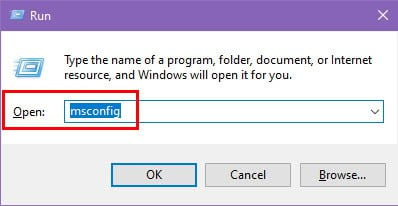
-
В окне Конфигурация системы перейдите на вкладку Службы.
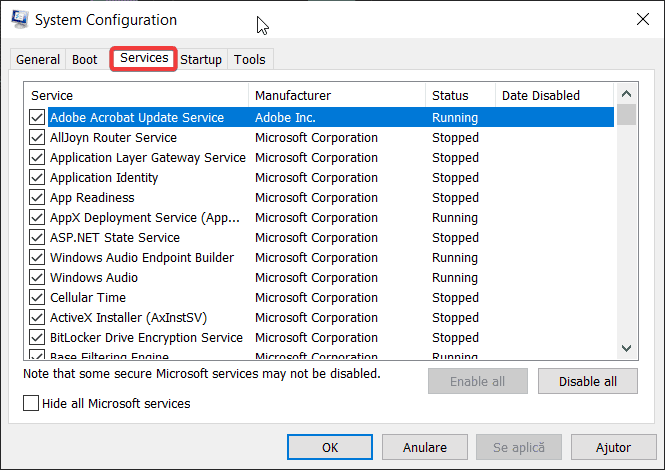
- Установите флажок внизу, помеченный Скрыть все службы Microsoft.
- Это гарантирует, что будут перечислены только несоответствующие службы Microsoft.
-
Нажмите Отключить все, чтобы отключить все сторонние службы.
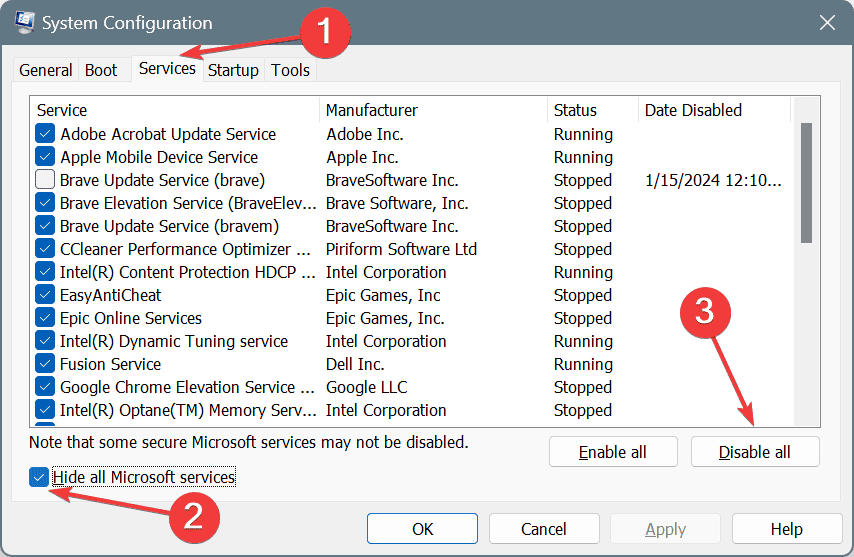
-
Далее перейдите на вкладку Автозагрузка и нажмите Открыть Диспетчер задач.
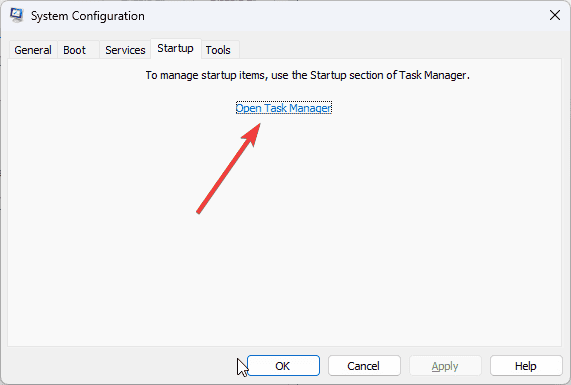
-
В окне Диспетчер задач отключите все программы автозагрузки, щелкнув правой кнопкой мыши по каждой и выбрав Отключить.

- Закройте Диспетчер задач и вернитесь к окну Конфигурация системы.
- Нажмите OK, а затем перезагрузите компьютер.
Исправление ошибок копирования при записи, таких как ERROR_PAGE_FAULT_COPY_ON_WRITE, не так сложно, как может показаться на первый взгляд. Вам просто нужно решить основные проблемы, такие как проблемы с памятью и поврежденные файлы.
Похожие шаги также могут исправить ошибки, такие как ERROR_DLL_MIGHT_BE_INSECURE или RESOURCE_REQUIREMENTS_CHANGED.
Дайте нам знать, если вам нужна дополнительная помощь с этой ошибкой, и поделитесь с нами более подробной информацией в комментариях ниже.